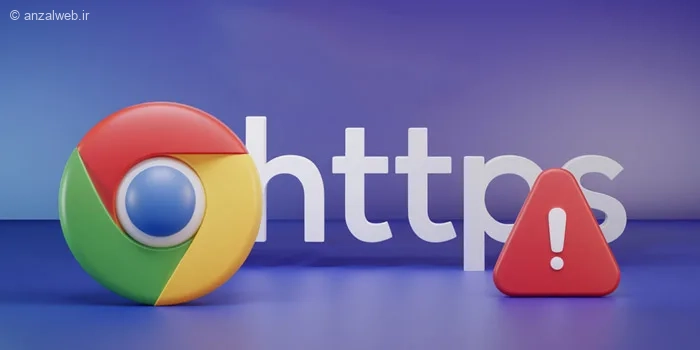گاهی در مرورگر گوگل کروم روی گوشیهای اندروید، با خطای امنیتی HTTPS روبرو میشویم. این مشکل ممکن است به دلایل مختلفی پیش بیاید و کار با مرورگر را سخت کند.
معمولاً این خطاها به خاطر تاریخ گذشته بودن گواهی امنیتی سایتها، مشکل در برقراری ارتباط امن یا حتی تنظیمات نادرست خود مرورگر ایجاد میشوند.
وقتی چنین خطایی نشان داده میشود، یعنی مرورگر نمیتواند بهطور ایمن به سایت متصل شود و ممکن است کاربر احساس ناامنی کند یا اعتمادش به آن سایت کم شود.
در ادامه، چند روش ساده برای برطرف کردن این خطا در کروم اندروید را مرور میکنیم.
رفع خطای SSL و HTTPS در گوگل کروم اندروید
راهحل مشکلات امنیتی در مرورگر کروم اندروید
اگر در مرورگر گوگل کروم روی گوشی اندروید خود، هنگام ورود به سایتها با خطاهایی مانند “این اتصال خصوصی نیست” یا “Your connection is not private” روبرو میشوید و صفحات اینترنت برای شما باز نمیشوند، در اینجا روشهای مطمئن برای حل این مشکل را بررسی میکنیم.
HTTPS چیست؟
پروتکل امن انتقال ابرمتن یا به اختصار HTTPS، در واقع شکل ایمنشده پروتکل معمولی HTTP است. این پروتکل، روش اصلی و استانداردی است که اطلاعات بین مرورگر شما و یک وبسایت را جابهجا میکند. کاری که HTTPS میکند این است که یک مسیر ارتباطی رمزگذاریشده ایجاد میکند تا اطلاعات با حداکثر امنیت منتقل شوند.
استفاده از HTTPS برای تمام وبسایتها، به ویژه برای آنهایی که از شما نام کاربری و رمز عبور میخواهند، یک ضرورت است. مرورگرهای امروزی مثل گوگل کروم، بهطور خودگیر سایتهای فاقد HTTPS را مسدود کرده و آنها را به عنوان پایگاههای اینترنتی ناامن نشان میدهند.
فعال سازی HTTPS در گوگل کروم
به طور معمول، مرورگر گوگل کروم به گونهای تنظیم شده که از ارتباط امن استفاده کند. اما اگر به هر دلیل این قابلیت را خاموش کردهاید، میتوانید دوباره آن را از طریق بخش تنظیمات روشن کنید.
برای فعال کردن گزینه «همیشه از HTTPS استفاده کن» این مراحل را دنبال کنید:
برنامه کروم را در تلفن همراه خود اجرا کنید.
روی علامت سه نقطه عمودی (More) کلیک کنید و از منوی باز شده، گزینه Settings یا «تنظیمات» را انتخاب نمایید.
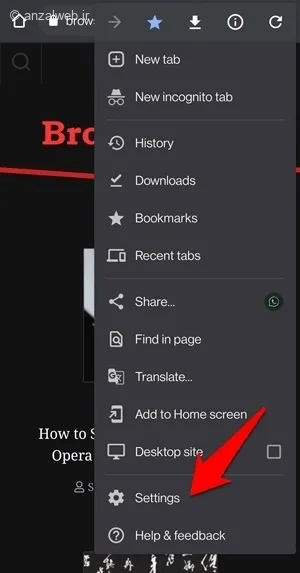
به پایین بروید و روی گزینهی «حریم خصوصی و امنیت» کلیک کنید.
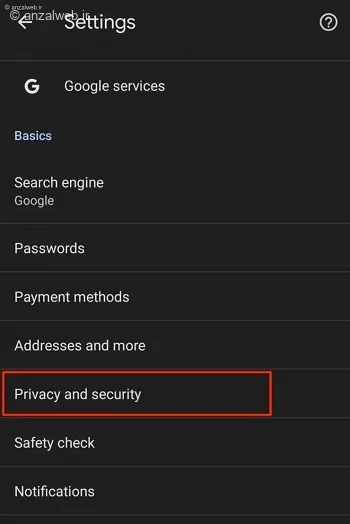
لطفاً گزینه «همیشه از اتصال امن استفاده کن» را روشن کنید.
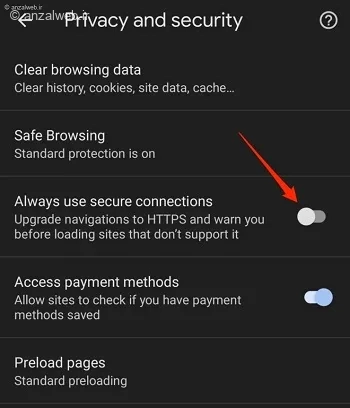
اگر این تنظیم را روشن کرده باشید و بخواهید از یک وبسایت استفاده کنید که از پروتکل امن HTTPS استفاده نمیکند، در نوار آدرس مرورگر شما عبارت «نا امن» یا Not Secure نمایش داده خواهد شد. این گزینه به عنوان یک راهکار مفید و پیشنهادی در نظر گرفته شده تا از اطلاعاتی که در اینترنت جابهجا میکنید، محافظت کند.
غیرفعال سازی HTTPS در گوگل کروم (در مواقع خاص)
وقتی به یک وبسایت ناامن وارد میشوید، ممکن است پیامی به این شکل ببینید: “این ارتباط امن نیست – با احتیاط ادامه دهید”.
اگرچه میتوانید قابلیت اتصال امن را در مرورگر خود غیرفعال کنید، اما این کار به هیچوجه توصیه نمیشود.
اگر باز هم تمایل دارید این تنظیم را تغییر دهید، مراحل گفته شده را دنبال کرده و گزینه “همیشه از ارتباطات امن استفاده کن” را خاموش کنید.
علت های رایج مشکل HTTPS در مرورگر کروم اندروید
اگر تاریخ و ساعت گوشی شما درست نباشد، ممکن است سیستم نتواند گواهیهای امنیتی SSL را به درستی بررسی کند.
گاهی ممکن است گواهی SSL خود وبسایت مشکل داشته باشد؛ مثلاً معتبر نباشد یا تاریخ آن گذشته باشد. در این صورت، مرورگر به شما هشدار «ناامن» میدهد.
گاهی کش یا کوکیهای مرورگر کروم خراب میشوند و این باعث میشود صفحات وب یا گواهیهای امنیتی به درستی بارگذاری نشوند.
برخی برنامههای آنتیویروس یا VPN ممکن است در اتصال امن HTTPS اختلال ایجاد کنند.
اگر تنظیمات پروکسی یا DNS شما درست نباشد، ممکن است نتوانید یک ارتباط امن برقرار کنید.
اگر از نسخه قدیمی گوگل کروم استفاده کنید، ممکن است مرورگر شما از پروتکلهای امنیتی جدید پشتیبانی نکند.
در نهایت، فیلترینگ اینترنتی در ایران نیز ممکن است باعث شود نتوانید به برخی وبسایتهای امن دسترسی پیدا کنید.
روش های رفع مشکل باز نشدن سایتهای HTTPS در گوگل کروم اندروید
در ادامه، چند روش ساده برای حل مشکل اتصال امن (HTTPS) در مرورگر گوگل کروم را با هم مرور میکنیم:
۱- بررسی و تنظیم تاریخ و ساعت
برای تغییر تاریخ و ساعت تلفنتان، وارد بخش تنظیمات شوید. سپس به قسمت سیستم و بعد به گزینهٔ تاریخ و ساعت بروید.
در اینجا، بهتر است که گزینهٔ «تنظیم خودکار تاریخ و ساعت» را روشن کنید.
اگر ساعت گوشی با زمان اینترنت هماهنگ نباشد، ممکن است مرورگر به گواهیهای امنیتی SSL اعتماد نکند و پیام خطای امنیتی نشان دهد. در نتیجه، بعضی از وبسایتهای امن به درستی بارگذاری نمیشوند.
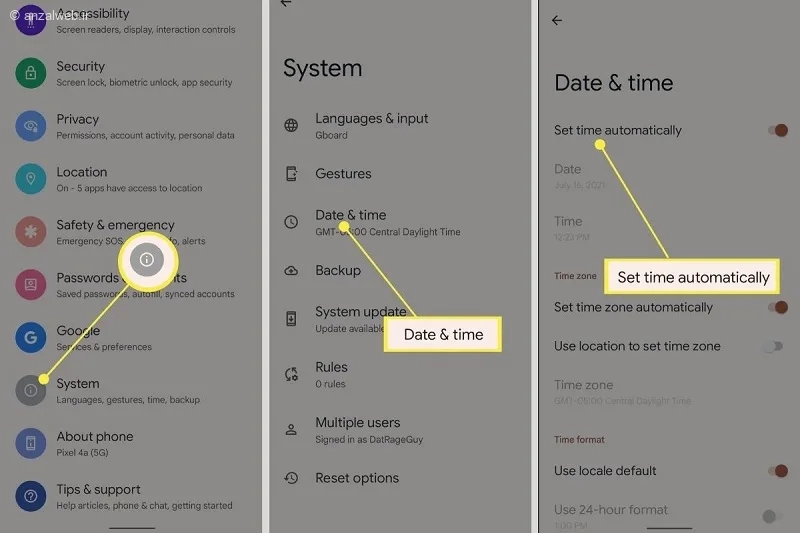
۲- پاک کردن کش و کوکی مرورگر
برای انجام این کار، مرورگر کروم را باز کنید. سپس به قسمت «تنظیمات» یا Settings بروید. بعد از آن، گزینهی «حریم خصوصی و امنیت» یا Privacy and security را انتخاب کنید. حالا روی «پاک کردن دادههای مرور» یا Clear browsing data کلیک کنید.
در پنجرهای که باز میشود، تیک دو گزینهی «عکسها و فایلهای ذخیره شده در حافظه» و «کوکیها و دادههای سایت» را بردارید. سپس عملیات پاکسازی را تأیید کنید.
بعد از اتمام کار، مرورگر کروم را کاملاً ببندید و دوباره آن را اجرا کنید. این روش ساده میتواند بسیاری از مشکلات مربوط به نمایش صفحات وب یا خطاهای امنیتی SSL را برطرف کند.
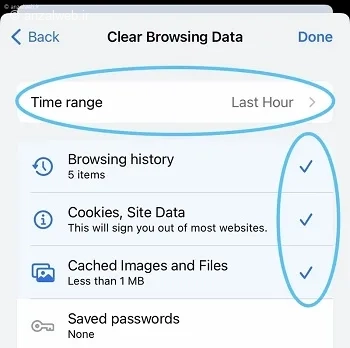
۳- رفع خطای SSL در اندروید با غیرفعال کردن VPN یا آنتیویروس
گاهی بعضی از برنامههای ویپیان یا آنتیویروس ممکن است در اتصال امن اینترنتی (HTTPS) اختلال ایجاد کنند. برای اینکه بفهمید این مشکل وجود دارد یا نه، میتوانید به طور موقت ویپیان خود را غیرفعال کنید و دوباره صفحه را امتحان کنید. اگر دیدید مشکل حل شد، احتمالاً باید تنظیمات ویپیان یا آنتیویروس خود را تغییر دهید یا از یک برنامه جایگزین استفاده کنید.
۴- رفع خطای ۱۰۷ کروم اندروید با استفاده از DNS امن
در این قسمت از آموزش رفع خطای SSL در مرورگرها، باید وارد بخش تنظیمات وایفای شوید. سپس شبکهای که در حال استفاده از آن هستید را انتخاب کنید و گزینهی مربوط به تنظیمات پیشرفته را بزنید. حالا در قسمت DNS، یکی از آدرسهای زیر را وارد نمایید:
۸.۸.۸.۸ و ۸.۸.۴.۴ (DNS گوگل)
یا ۱.۱.۱.۱ و ۱.۰.۰.۱ (DNS کلودفلر)
۱۷۸.۲۲.۱۲۲.۱۰۰ یا ۱۸۵.۵۱.۲۰۰.۲ شکن
انتخاب یک DNS مناسب میتواند امنیت و سرعت اینترنت شما را بهتر کند و همچنین مشکلاتی که در بارگذاری سایتهای امن پیش میآید را کمتر نماید.
۵- رفع خطای اتصال شما خصوصی نیست در گوگل کروم با آپدیت کردن
برای بهروزرسانی مرورگر گوگل کروم و رفع خطای SSL در گوشی، وارد فروشگاه Google Play شوید. سپس در بخش جستوجو، عبارت Chrome را تایپ کنید. اگر دکمه Update فعال بود، آن را انتخاب کنید تا مرورگر به آخرین نسخه بهروز شود. بهروزرسانی کروم میتواند مشکلات امنیتی را برطرف کند، سرعت مرورگر را افزایش دهد و از ایجاد خطاهای مربوط به HTTPS جلوگیری کند.
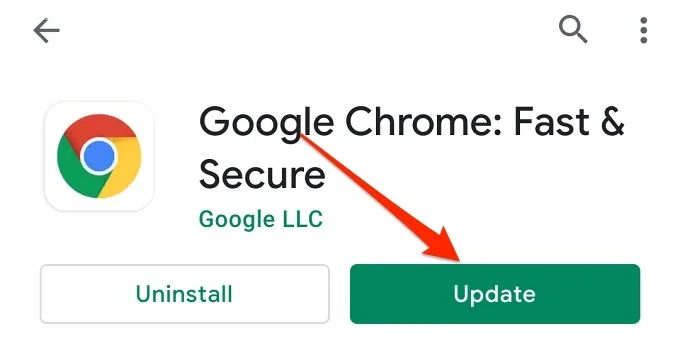
۶- حذف و نصب دوباره کروم
اگر کروم روی گوشی شما بهصورت خودکار نصب نشده و شما بعداً آن را اضافه کردهاید، میتوانید با پاک کردن و نصب دوباره آن، برخی مشکلات نرمافزاری را حل کنید. برای این کار، وارد بخش تنظیمات گوشی شوید، سپس به قسمت «برنامهها» بروید و برنامه Chrome را پیدا کنید. روی آن کلیک کنید و گزینه «حذف» را انتخاب کنید. بعد از پاک کردن، به فروشگاه Google Play بروید و دوباره کروم را نصب کنید.
اما در بعضی گوشیها، کروم بهصورت پیشفرض وجود دارد و نمیتوان آن را کاملاً پاک کرد. در این حالت، شما فقط میتوانید بهروزرسانیهای آن را حذف کنید. برای این کار، به تنظیمات برنامهها بروید، Chrome را انتخاب کنید و گزینه «حذف بهروزرسانیها» را بزنید. سپس میتوانید آخرین نسخه کروم را از Google Play دریافت و نصب کنید. این روش میتواند مشکلاتی که به دلیل نصب نادرست یا فایلهای معیوب پیش آمده را برطرف کند.
۷- تست در مرورگر دیگر
اگر مشکل خطای SSL در مرورگر کروم روی گوشی شما برطرف نشده، میتوانید برای پیدا کردن منبع مشکل، از یک مرورگر دیگر مثل فایرفاکس استفاده کنید. برای این کار، ابتدا یک مرورگر جایگزین را از فروشگاه گوگل پلی نصب کنید. سپس، همان سایت مورد نظر را در آن مرورگر باز کنید.
اگر سایت در مرورگر جدید به درستی نمایش داده شد، یعنی مشکل از کروم است. در این حالت، باید تنظیمات کروم را بررسی کنید، کش و کوکیهای آن را پاک کنید یا حتی آن را دوباره نصب کنید. اما اگر مشکل در مرورگرهای دیگر هم تکرار شد، احتمالاً یا سایت مورد نظر مشکل دارد یا اینترنت شما — پس باید آن قسمت را بررسی کنید.
نکته امنیتی مهم
اگر فقط در بعضی از سایتها با مشکل HTTPS روبرو میشوید و بقیهٔ سایتها برایتان بدون مشکل باز میشوند، ممکن است گواهی SSL آن سایتها خراب شده باشد یا از پروتکل امن استفاده نکنند.
در چنین مواقعی، بهتر است وارد آن سایتها نشوید یا اگر مجبور بودید، با احتیاط از نسخهٔ معمولی (HTTP) استفاده کنید.
البته توجه داشته باشید که استفاده از نسخهٔ HTTP خطرناک است، چون اطلاعات شما به صورت محافظتنشده و بدون رمزگذاری جابهجا میشود.
پس برای حفظ امنیت اطلاعاتتان، تا حد امکان از وبسایتهای مطمئن و دارای گواهی SSL معتبر استفاده کنید.
جمع بندی
برای رفع مشکل HTTPS در مرورگر گوگل کروم روی اندروید، میتوانید چند راهکار ساده را امتحان کنید. اول از همه، مطمئن شوید تاریخ و ساعت تلفن همراهتان درست تنظیم شده باشد، چون اگر این دو با هم هماهنگ نباشند، ممکن است خطاهای SSL ظاهر شوند. همچنین، پاک کردن دادههای کش و کوکیهای مرورگر هم میتواند مشکل بارگذاری صفحات را حل کند.
اگر از VPN یا برنامههای آنتیویروس استفاده میکنید، آنها را غیرفعال کنید تا ببینید مشکل برطرف میشود یا نه. تغییر DNS به یک DNS امن، بهروزرسانی کروم به آخرین نسخه و در صورت نیاز، حذف و نصب دوبارهٔ برنامه نیز از راههای مؤثر دیگر هستند.
اگر میخواهید بفهمید مشکل از مرورگر است یا سایت، صفحهٔ مورد نظر را در یک مرورگر دیگر باز کنید. گاهی ممکن است فقط بعضی سایتها برایتان خطای HTTPS بدهند که احتمالاً به دلیل مشکل در گواهی SSL آن سایتهاست. در چنین مواقعی بهتر است از وارد شدن به آن سایتها خودداری کنید یا با احتیاط از آدرس معمولی (HTTP) آنها استفاده کنید.
نظرات و پیشنهادات شما؟
امیدواریم آموزش رفع مشکل HTTPS در مرورگر گوگل کروم روی گوشیهای اندروید براتون مفید بوده باشه. اگر روش دیگهای برای حل این مشکل بلدید یا نکتهای هست که ما فراموش کردیم بهش بپردازیم، خوشحال میشیم در قسمت نظرات، اون رو با ما و بقیه دوستان به اشتراک بذارید.